一、内容简介
伺服务器阵列必须设定一下项目:
-- 建立共用服务的Web应用程式
-- 建立个人网站的Web应用程式
-- 建立共用服务
-- 内外寄件电子邮件设定
-- 伺服务器功能设定
-- 搜索服务设定
-- 文件转换启动器服务
<一>:共用服务:
* 共用服务是MOSS的基础相关架构服务
- 从Web前端将相关服务分离
- 方便支援更大型的应用环境
- 支援网站与跨网站的功能
- 服务以群组的方式运作
* SSP元件
- SSP管理网站
- SSP资料库
- 执行共用Web服务
* 共用服务内容
- Office Server Search 》》Targeting
- Directory Import 》》Business Data Catalog
- User Profile Synch 》》Excel Calculation Service
- Audiences 》》Usage Reporting
<二>:共用服务,注意事项
* 伺服务器阵列:SSP Web应用程序集区的执行账户不可以
是Network Service。
* 一个Web应用程序下只能有一个SSP管理网站/SSP/admin。
* 管理中心的管理者 = 所有SSP管理网站的管理员。
* 特别留意网站与共用服务之间的联系。
<三>:架构与物件对应:
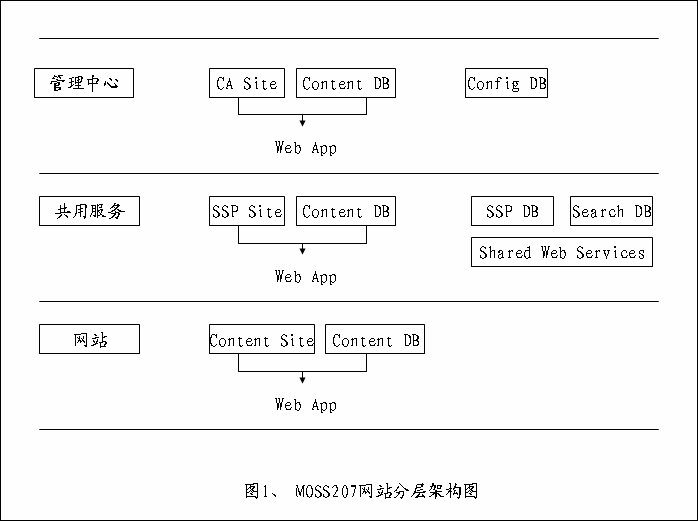
<四>:安全性设定:
* 使用独立的账户
- 伺服务器阵列账户
- 共用服务提供者账户,在伺服务器阵列环境下,不可以是
Network Service。
- 共用服务提供者Web Service账户
- Web应用程序集区账户
* 使用Kerberos验证(预设是NTLM)
* 使用SSL(预设SSL是关闭的)
* SP Admin服务
- 单一独立伺服务器:Off(建议启动)
- 伺服务器阵列:On
二、Email Settings,
网站邮件服务设置
(1)输入网址
http://SPSServer:端口/,打开管理中心-->单击选
项卡“Operations”-->选择“Topology and Services,拓扑结构和
服务”-->单击选项“OutGoing e-mail settings,发送电子邮件
设置”。
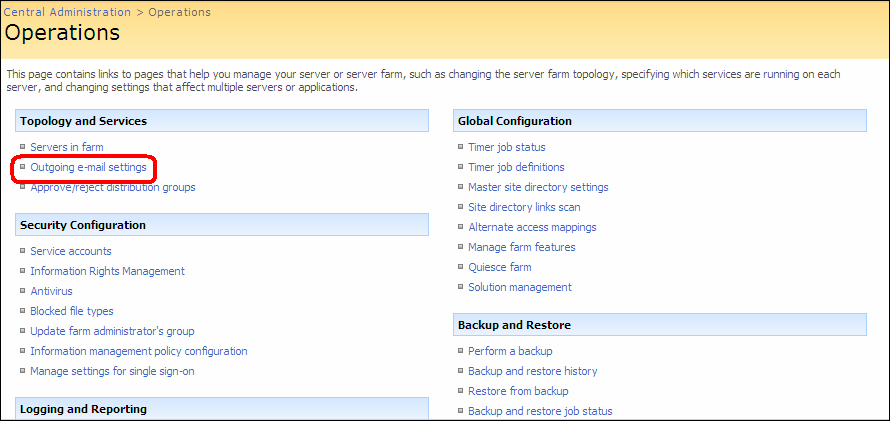
(2)设置Email参数,视具体情况输入你的公共邮箱服务器IP和
你的公共邮箱账号。选择字符集合编码格式为Unicode UTF-8。
单击保存,就完成Email Settings。

三、Configure Diagnostic Logging Settings,
配置诊断日志记录设置
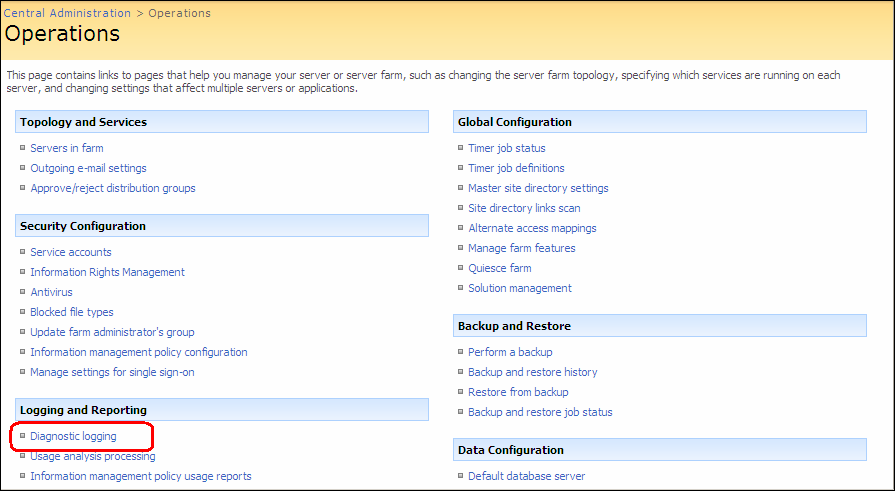

(1)打开“Central Administration,管理中心”-->“Operation,
操作”-->选择“Logging and Reporting,日志记录和报告”-->打
开“Diagnostic Logging,诊断日志记录”。
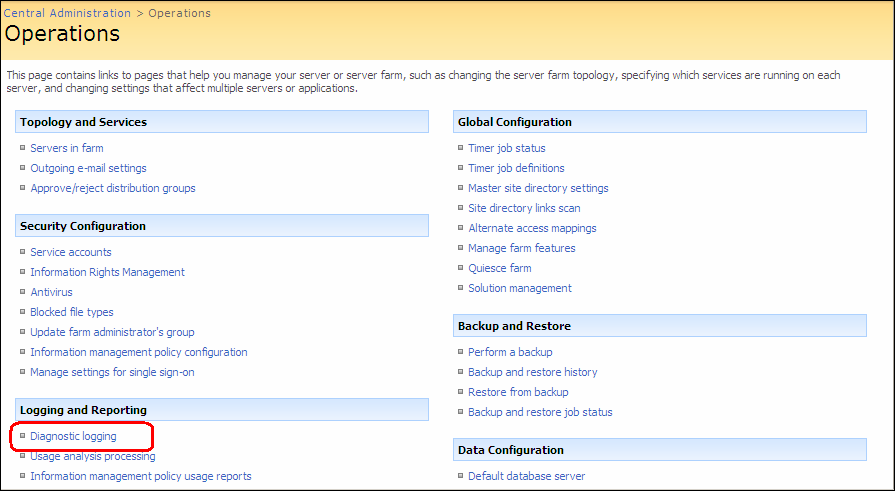
(2)设置“Diagnostic Logging的,诊断日志记录”参数如下。
-- 设置“Event Throttling,事件节流”。

-- 设置“Trace Log,事件跟踪日志”。设置参数如下:
Path: 事件跟踪日志的文件存放路径(也可以自定义)
Number of log files:日志文件的保留最大数目
Number of minutes to use a log file:日志文件使用频率
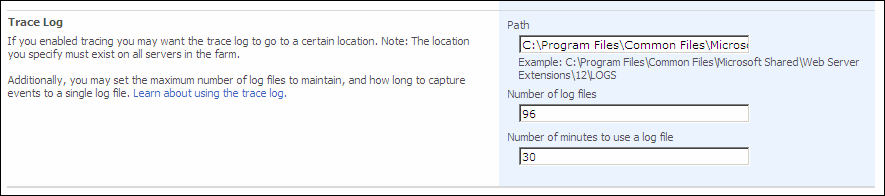
四、Services On Server,
服务器场的服务集合
操作:打开“管理中心,Central Administration”-->单击
“Operataion,操作”-->单击选项“Services On Server,可以查
看和管理该服务器的服务集合”。
-- Excel Calculation Services
-- Office SharePoint Server Search
-- Windows SharePoint Services Help Search
-- Windows SharePoint Services Web Application
如图所示,检查有下面红色区域的必需的服务场服务3个,分别
选择单击“Start”启动这些服务。
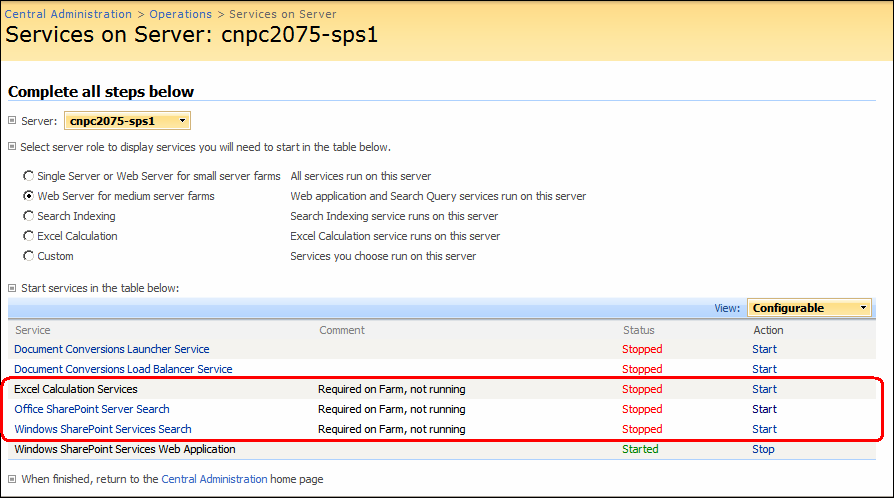
五、Excel Service Settings
操作:打开“Services on Server”界面,选择单击“Start”,启动
“Excel Calculation Service”。
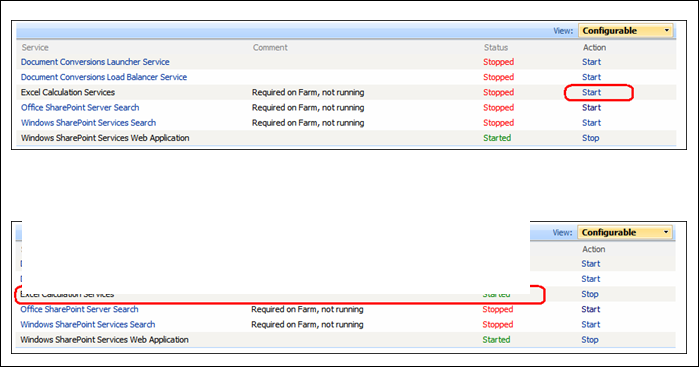
六、 Search Services Settings
操作:打开“Services on Server”界面,选择单击“Start”,启动
“Office SharePoint Service Search”。
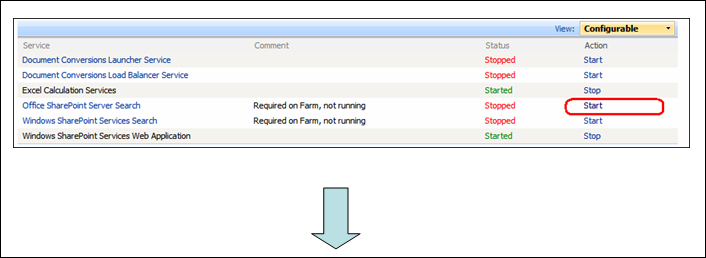
-- Query and Indexing:查询和索引(勾选,启用两者)
-- Contact E-mail Address:联系人邮箱地址(输入,启用邮件提醒)
-- Farm Search Service Account:服务器场的账户(输入:域
帐户,网域名称\用户账号)
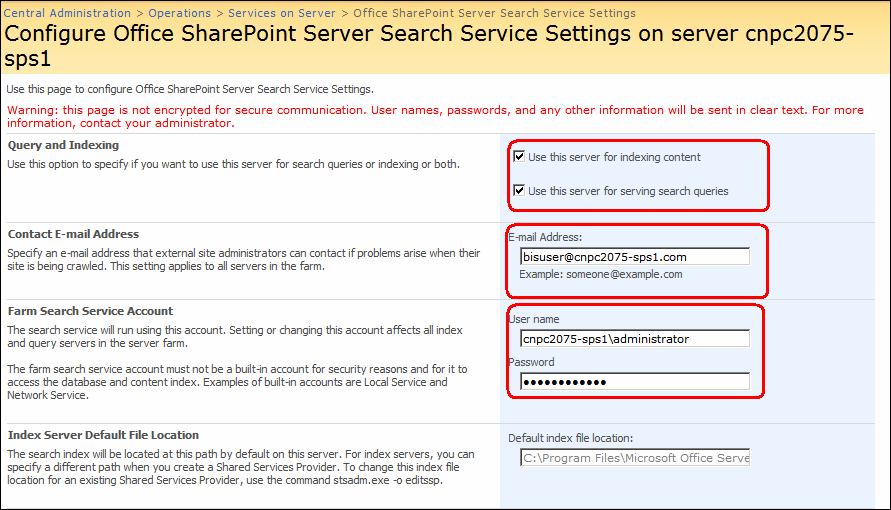
-- Indexer Performance:索引器的性能(勾选,均衡)
-- Web Front And Crawing: 网站前端和爬网(选择,所有网站都启用爬网)

单击“OK”,保存上面对“Search Services Settings”的设置参数,操作成功,
如下图所示:

七、Windows SharePoint Services Web Application
操作:打开“Services on Server”界面,选择单击“Start”,启动
“Windows SharePoint Service Web Application”。

-- Services Account:服务账户(域帐户,建议统一用同一个账号)
-- Content Access Account:服务账户(域帐户,建议统一用同一个账号)
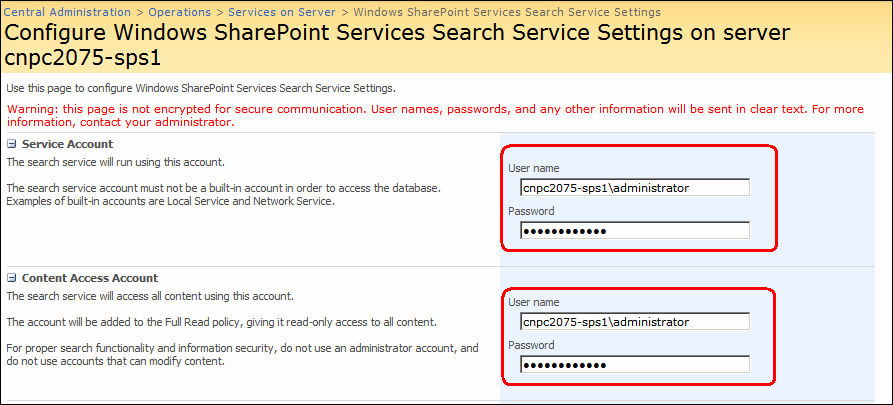
-- Search Database:查询数据库设置(建议用本地账户认证)
-- Indexing Schedule:Indexing 工作的周期,可以根据实际,自定义时间。
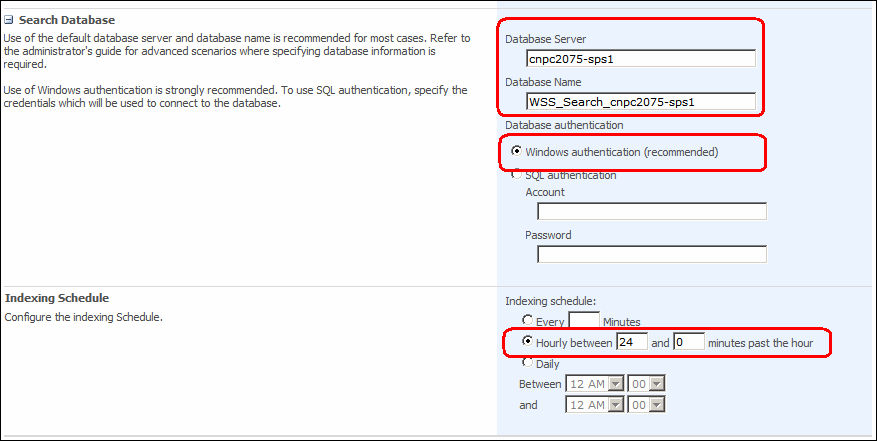
单击“Start”,保存上面对“Windows SharePoint Web Application”的设置参数
,操作成功,如下图所示:

八、Add Shared Services Provider
操作:
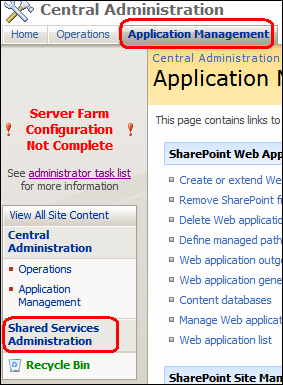
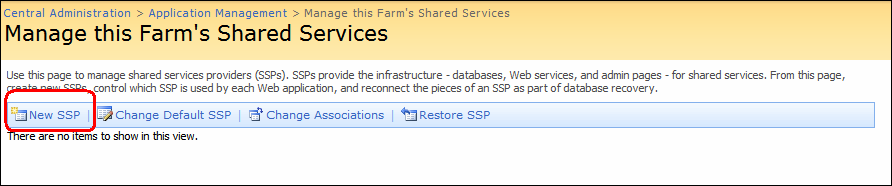
<1> 打开“Central Management,管理中心”页面
--> 单击“Application Management,应用程序管理”
--> 单击“Shared Services Administration”
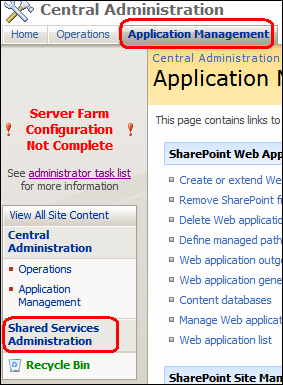
<2> 打开“Manage This farm’s Shared Services”页面
--> 单击“New SSP(New Shared Services Provider)”
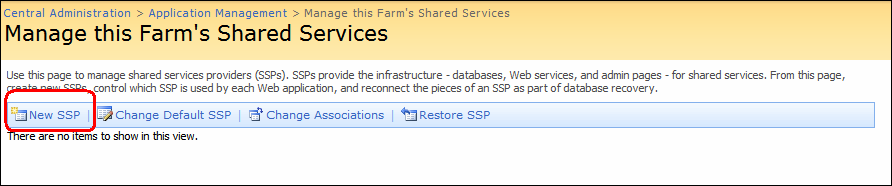
<3> 设置“New Shared Services Provider”的参数信息:
注意:本随笔尚未结束由于网页上传容量限制,以后我将继续上传剩下的文章内容。





















 476
476

 被折叠的 条评论
为什么被折叠?
被折叠的 条评论
为什么被折叠?








